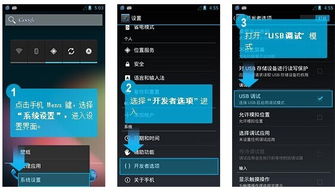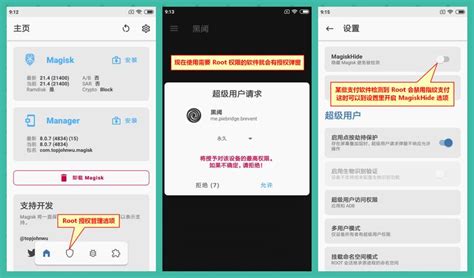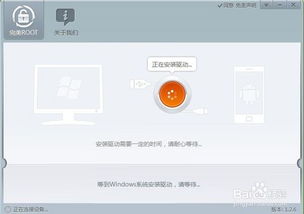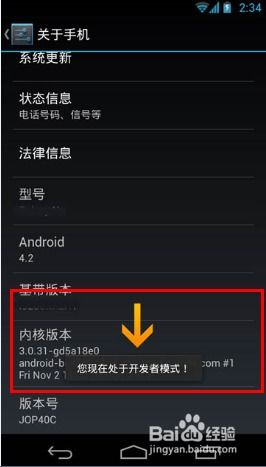HTC T528T轻松获取Root权限教程及解决无线网络设置问题指南
HTC T528T:轻松获取Root权限与无线网络设置全攻略

作为智能手机用户,HTC T528T不仅以其出色的性能和优雅的设计赢得了众多用户的喜爱,更因其丰富的可玩性,让不少技术爱好者对它情有独钟。然而,在使用这款手机的过程中,你是否也曾遇到过无法获取Root权限,或者无线网络设置不理想的问题?别担心,今天我们就来为你提供一份详细的HTC T528T Root权限获取与无线网络设置全攻略,让你轻松解决这些问题,尽享智能科技带来的便捷与乐趣。

HTC T528T Root权限获取指南
Root权限,对于安卓手机用户来说,无疑是打开新世界大门的一把钥匙。有了它,你可以自由定制手机系统,安装各种强大的第三方应用,甚至可以卸载那些烦人的预装软件。但与此同时,获取Root权限也存在一定的风险,如设备稳定性下降、数据丢失等。因此,在进行Root操作前,请务必备份好你的重要数据,并确保已经仔细阅读并理解了以下步骤。

方法一:使用刷机大师/ROOT大师
1. 下载并安装刷机大师:首先,你需要在电脑上下载并安装刷机大师软件。打开软件后,你可以在工具箱中找到ROOT大师,或者直接下载并安装ROOT大师。
2. 打开USB调试:接下来,你需要在HTC T528T上打开USB调试模式。不同版本的安卓系统,打开USB调试的方法可能略有不同。你可以在设置中找到“开发者选项”,然后勾选“USB调试”。
3. 连接手机与电脑:使用USB线将手机连接到电脑,确保USB连接成功。此时,刷机大师或ROOT大师应该会识别到你的设备。
4. 一键获取Root权限:打开ROOT大师,点击“一键ROOT”按钮,等待片刻,你的HTC T528T就应该成功获取Root权限了。请注意,ROOT过程中请保持手机与电脑的连接稳定,避免中断操作。
方法二:使用梦想HTC刷机小助手
1. 下载并解压软件:下载“梦想HTC刷机小助手”并解压到电脑上的某个文件夹中。
2. 连接手机与电脑:同样,使用USB线将手机连接到电脑,确保连接成功。
3. 运行小助手:双击运行解压文件夹中的“运行.exe”文件,进入小助手界面。
4. 重启进入fastboot模式:在小助手界面中选择“重启进入fastboot模式”。此时,你的手机会重启并进入fastboot模式。
5. 获取解锁码:在fastboot模式下,选择“官方解锁”,然后按照提示获取解锁码。你需要复制识别码,并登录HTC官方网站,提交识别码以获取解锁码。解锁码会通过邮件发送到你指定的邮箱中。
6. 刷入Unlock_code.bin:下载附件中的unlock_code.bin文件,并将其放到与小助手同一目录下。然后,回到小助手界面,在fastboot模式下选择“官方解锁”,再选择“刷入Unlock_code.bin”,按照提示操作完成解锁。
7. 获取Root权限:解锁成功后,你可以使用各种Root工具(如ROOT大师)来获取Root权限。
HTC T528T无线网络设置攻略
无线网络,已经成为我们日常生活中不可或缺的一部分。无论是上网冲浪、视频通话还是在线游戏,都离不开稳定的无线网络连接。然而,有时候,你可能会遇到HTC T528T无线网络设置不理想,无法连接或速度缓慢的问题。别担心,以下是我们为你准备的无线网络设置全攻略,帮助你轻松解决这些问题。
1. 基本无线网络设置
1. 打开WLAN开关:首先,你需要在手机上打开WLAN开关。可以在设置中找到“WLAN”选项,然后勾选开启。
2. 搜索并连接网络:打开WLAN后,手机会自动搜索附近的无线网络。找到你想要连接的网络后,点击它并输入密码进行连接。
3. 高级设置:如果网络需要设置静态IP,你可以在输入密码的界面下拉,勾选“高级选项”,然后选择“IP设置”,选择“静态”。在选项框中输入相应的IP地址、网关、子网掩码和DNS服务器等信息。
2. 优化无线网络连接
1. 重启路由器:有时候,无线网络连接不稳定可能是由于路由器长时间工作导致的。此时,你可以尝试重启路由器,以恢复其正常工作状态。
2. 更换信道:无线网络信道干扰也可能导致连接不稳定。你可以登录路由器的管理界面,找到无线网络设置选项,手动选择一个信道,以减少干扰。
3. 更新固件:路由器的固件版本过旧也可能导致无线网络连接问题。你可以登录路由器的官方网站,下载并更新最新的固件版本。
4. 调整位置:手机和路由器的位置也会影响无线网络的连接质量。尽量将手机和路由器放置在空旷、无遮挡的位置,以减少信号衰减。
3. 解决无法连接的问题
1. 检查密码:确保你输入的无线网络密码是正确的。有时候,由于手误或大小写错误,可能导致无法连接。
2. 忘记网络并重新连接:如果手机之前连接过该网络并保存了密码,但之后网络发生了变更(如密码更改),你需要忘记该网络并重新连接。
3. 检查路由器设置:确保路由器的MAC地址过滤功能是关闭的,或者已经将你的手机的MAC地址添加到允许列表中。同时,检查路由器是否开启了WPS或QSS功能,并尝试关闭它们以提高连接稳定性。
4. 重置网络设置:如果以上方法都无法解决问题,你可以尝试在手机上重置网络设置。这将会清除所有已保存的网络信息,并恢复到出厂默认状态。但请注意,重置网络设置会导致你之前连接过的所有无线网络都需要重新连接并输入密码。
结语
通过以上详细的Root权限获取与无线网络设置全攻略,相信你已经能够轻松解决HTC T528T在使用过程中遇到的相关问题了。Root权限的获取让你能够自由定制手机系统,享受更多的功能与乐趣;而无线网络设置的优化则让你的手机能够时刻保持稳定的网络连接,无论是工作还是娱乐都能得心应手。赶快行动起来吧!让你的HTC T528T成为你生活中最得力的助手!
-
 一键解锁HTC T328D:ROOT权限获取全攻略,图文并茂详解资讯攻略12-06
一键解锁HTC T328D:ROOT权限获取全攻略,图文并茂详解资讯攻略12-06 -
 小米2S一键ROOT教程及必备工具下载指南资讯攻略11-15
小米2S一键ROOT教程及必备工具下载指南资讯攻略11-15 -
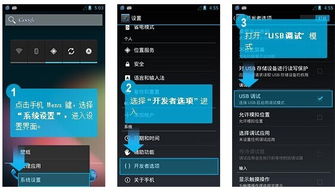 轻松学会!HTC G14 ROOT教程全攻略【ROM领地】资讯攻略01-18
轻松学会!HTC G14 ROOT教程全攻略【ROM领地】资讯攻略01-18 -
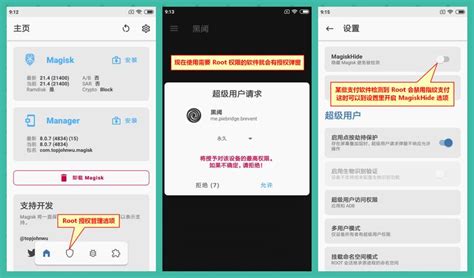 如何轻松获取HTC G11的ROOT权限?资讯攻略12-05
如何轻松获取HTC G11的ROOT权限?资讯攻略12-05 -
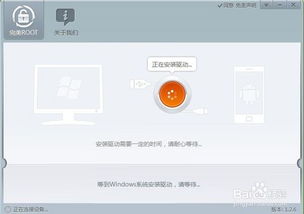 htc t528w如何ROOT?【ROM领地】教程资讯攻略12-07
htc t528w如何ROOT?【ROM领地】教程资讯攻略12-07 -
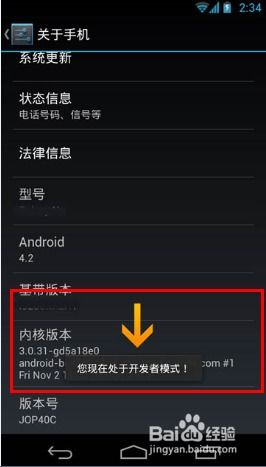 HTC G12解锁Root权限:一步一步教你搞定!资讯攻略11-07
HTC G12解锁Root权限:一步一步教你搞定!资讯攻略11-07